AVI je jedan od najpoznatijih kontejnera za audio i video formate. Baš kao i MP4 ili MKV, i AVI ili bolje rečeno .avi je datoteka u kojoj neki od naših omiljenih filmova ili neka od naših dragih serija može biti snimljena.
No, baš kao i velik broj drugih tehnoloških stvarčica, i video formati su skloni bugovima ili greškama zbog kojih medij ili ne može raditi kako treba pa radi s greškama ili ne radi uopće. Što tada možemo učiniti? U ovome članku ćemo nešto reći o tome kako popraviti neku .avi datoteku i osposobiti je za rad. Ako i imate problema s nekom od vaših .avi datoteka, mjesta za paniku nema jer smo tu mi da vam pomognemo.
Koji je uopće razlog zbog kojeg je neka .avi datoteka pokvarena i zbog kojeg ne radi?
Ako imate problema s vašim .avi datotekama, ako odlučite ”prosurfati” internetom u potrazi za rješenjima, prvo što treba naći jest koji je potencijalan uzrok problema, a uzroka je više. Najklasičniji uzrok ‘nerada” .avi datoteka jest greška na lokalnom disku računala ili nešto što se zove bad sectors ili loši sektori.
Drugi uzroci problema mogu biti naravno raznorazni štetni programi koji su na neki način naštetili vašoj .avi datoteki i na taj način je djelomični ili u potpunosti onemogućili za rad, problemi s programima koji su nastali za vrijeme stvaranja .avi datoteke kao i problemi s torrentima (jer su neke .avi datoteke na torrentima potpuno legalne).
Unatoč tomu što ovi uzroci koje smo nabrojali mogu zvučati ozbiljno i kao da je teško da postoji ikakvo praktično rješenje za bilo kojeg od njih, to ne mora biti tako. Ono što je dobro jest što u velikom broju slučajeva korisnik može pronaći pravi uzrok problema i može ga pokušati riješiti.
S obzirom da je .avi vrsta datoteke koja je u stvari sekundaran format glavnog formata koji se zove RIFF (ili pod punim imenom – Resource Interchange File Format), to znači da .avi dijeli sve podatke u dva odvojena ”stupca.” Osim ta dva stupca koja su standard i uobičajena, može postojati i treći stupac koji je najčešće opcionalan. Svrha trećeg stupca jest programu koji očitava cijelu datoteku ukazuje na lokaciju podataka. Ono što je najčešće slučaj i razlog zbog kojeg cijela .avi datoteka ne radi jest upravo taj treći stupac.
Dva klasična načina za popravljanje oštećene .avi datoteke
Na internetskim tražilicama možete pronaći nekoliko vrlo korisnih programa za koje piše da je njhova glavna svrha popravak i osposobljavanje oštećene .avi datoteke. Da, većina tih programa je dosta dobra i mogu napraviti posao umjesto vas (čime će vas poštedjeti muke i posla), no ono što je negativna strana takvih programa jest da će vam svaki od njih redovito naplatiti popriličnu svotu novca nakon što naprave posao ”umjesto vas.”
Umjesto da se gnjavite s više programa od kojih svaki od njih za završen posao traži visoke svote novca, ono na što se vi trebate koncentrirati su dva programa koja ćemo u nastavku opisati i koji će nam poslužiti svrsi. Radi se o programima DivFix++ i VLC Media Player. Ako imate jedan od ova dva programa ne trebate imati i drugi s obzirom da oba programa imaju istu svrhu – pomaganje u popravljanju oštećene .avi datoteke.
VLC Media Player
U slučaju da zbog nekog razloga ne želite koristiti DivFix++, VLC Media Player će vam u ovome isto tako pomoći. VLC player je sam po sebi vrlo koristan program koji u sebi ima vrlo veliki broj mogućnosti i opcija tako da ga ne bi bilo loše imati negdje u pričuvi za svaki slučaj.
Ako pokušate pokrenuti oštećenu .avi datoteku preko VLC playera, to nećete moći učiniti, barem ne odmah. Umjesto da se datoteka pokrene, na zaslonu računala ćete vidjeti opomenu uz naznaku greške pri pokretanju. Ono što nakon toga trebate učiniti jest kliknuti na Build Index i pustite da VLC obavi svoje. U slučaju da imate više oštećenih datoteka i u slučaju da ne želite stalno prilikom otvaranja viđati iste opomene i poruke, možete napraviti da VLC automatski popravi oštećene datoteke. To možete učiniti na ovaj način:
- Otvorite VLC i idite pod Tools – Preferences
- U novom prozoru koji će vam se otvoriti, kliknite na oznaku Inputs/Codecs i listajte dok ne dođete do odjeljka na kojemu piše Files. Unutar Files ili datoteka pronađite Damaged or incomplete AVI file i nakon toga označite Always Fix. Nakon toga samo kliknite na Save da snimite sve opcije i to je to.
DivFix++
Bez obzira na to što ovaj program već nekoliko godina nije bio nadograđivan i dalje je vrlo kvalitetan, što najviše pokazuju mišljenja korisnika koji se još uvijek najčešće okreći DivFix++ programu u slučaju bilo kakvog problema s oštećenim datotekama.
Odmah na početku, kliknite na aplikaciju i obratite pozornost na tri kvadratića koji se nalaze u donjem, desnom kutu. U slučaju da se vaša .avi datoteka ne želi otvoriti, prva opcija koju bi bilo dobro označiti jest opcija Cut Out Bad Parts. Ako označite ovu opciju program će analizirati vašu datoteku i vidjeti će koji su dijelovi oštećeni i koji je stupanj oštećenja. Ako oštećenje nije veliko, dobra stvar jest da ćete ipak moći djelomično gledati sadržaj datoteke, što je opet bolje nego da ne možete gledati ništa.
Korištenje DivFix++ za popravljanje oštećenih .avi datoteka ide u dva dijela. Prva stvar jest klik na Add Files i učitavanje oštećene datoteke u program. Ono to isto tako možete učiniti jest da kliknete na Check Errors prije samog početka, no hoćete li ovo učiniti ili ne, ovisi o vama jer ovaj korak nije toliko nužan.
Nakon što ste dodali datoteku koju želite popraviti, ona će se prikazati u kutiju iznad koje piše Source Files. Nakon toga kliknite na Strip Index. Ako je sve prošlo kako treba, moći ćete vidjeti potvrdu u prozoru izvješća ili Window Log.
Nakon toga trebate ponovno kreirati index i popraviti bilo koji dio medija koji je oštećen. Na vrhu programa kliknite na ikonu foldera i ondje odaberite odredište na kojoj želite da bude smještena nova datoteka. Idući korak jest klik na Fix nakon čega će postupak popravljanja započeti. Ovo bi moglo potrajati nekoliko minuta, ovisno o veličini datoteke tako da pustite neka program obavi svoje. Nakon što se postupak popravljanja završi opet ćete vidjeti prozor izvješća obavljenih zadataka.
Problemi sa oštećenim audio i video datotekama su uvijek nezgodni i ono što tražimo uvijek kada se susretnemo s ovakvim problemima jest brzo i praktično rješenje u vidu aplikacija i programa. Ono što je dobro jest što za ovakve probleme postoji rješenje koje gotovo uvijek funkcionira. Bez obzira na pomoć koju možete dobiti od nas i od programa, nadam se da će vaši problemi sa oštećenim datotekama biti minimalni.
Piše: I.H.



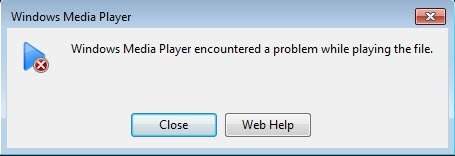

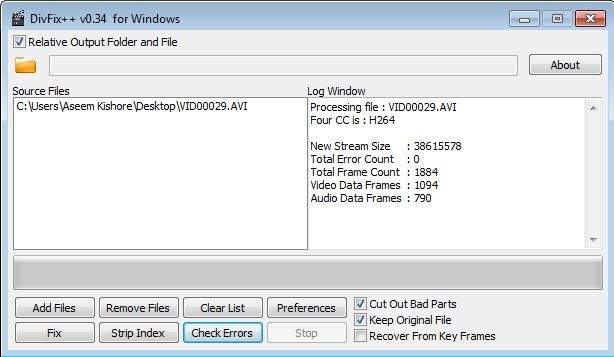
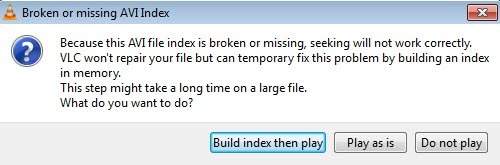
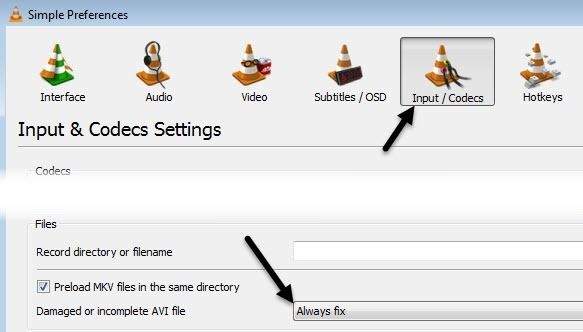
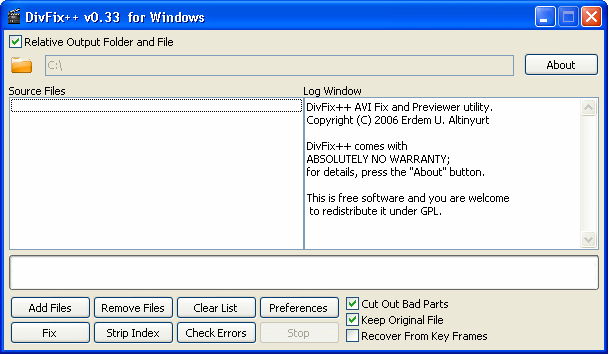
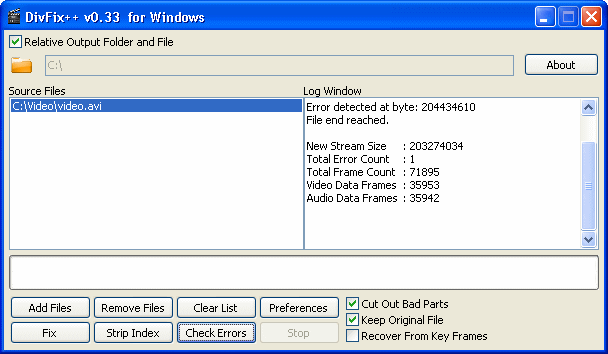
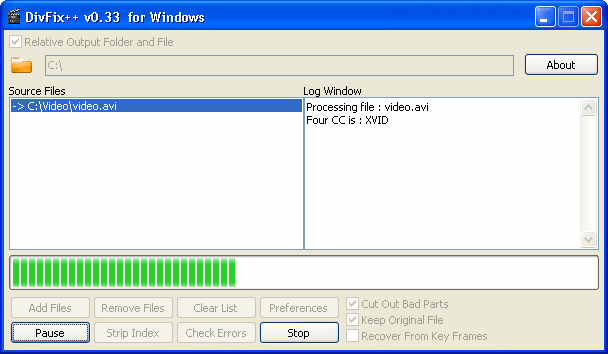
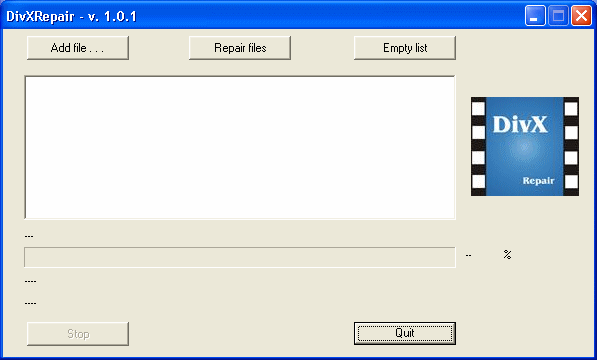
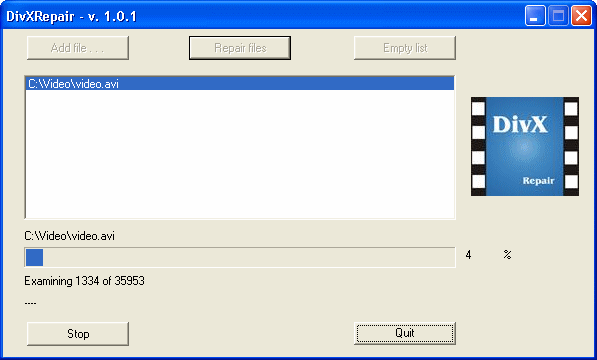


AVI je kontejner za audio i video formate. Dakle nije format. Dajte malo to sredite.